Publié le 8 décembre 2021, 11:08
De temps en temps, il est bon de vider le cache et les cookies du navigateur Web de votre téléphone. Sur la photo, le Galaxy S21.
Le navigateur Web de votre téléphone Android peut avoir accumulé un certain nombre de données lors de votre navigation sur Internet. Ces données, qui remplissent généralement le cache et les cookies de votre navigateur Web, peuvent contribuer à améliorer la rapidité de chargement de votre navigateur en sauvegardant les ressources des sites Web que vous visitez fréquemment ainsi que vos préférences, par exemple en vous permettant de rester connecté aux sites Web.
Cependant, les cookies peuvent également être utilisés par les sites web pour suivre votre historique de navigation, souvent dans le but de vous proposer des publicités personnalisées presque partout où vous allez. (Plus récemment, pour ma part, j’ai reçu de la publicité pour des lunettes après avoir visité quelques magasins en ligne pour comparer les prix et les styles).
Google Chrome
Vous pouvez supprimer vos cookies et votre cache depuis la version Android de Google Chrome en appuyant d’abord sur le bouton Plus dans le coin supérieur droit du navigateur, symbolisé par trois points verticaux, puis sur Historique, et enfin sur Effacer les données de navigation. Lire aussi : Voiture Tesla : Elon Musk présente un nouveau volant aux allures futuristes. Vous pouvez également y accéder à partir du menu Paramètres de Chrome, en appuyant sur Confidentialité et sécurité, puis sur Effacer les données de navigation.
Chrome propose ensuite des paramètres de base et avancés pour effacer l’historique de navigation, les cookies et les données de site, ainsi que les images et les fichiers en cache. Vous pouvez également utiliser le menu déroulant Plage de temps pour choisir d’effacer l’intégralité de l’historique ou une partie des 24 dernières heures jusqu’aux quatre dernières semaines. En cliquant sur Avancé, vous pourrez également supprimer les mots de passe enregistrés, les données des formulaires de remplissage automatique et les paramètres du site, si vous le souhaitez. Après avoir sélectionné ce que vous voulez supprimer, appuyez sur le bouton bleu Effacer les données, et la suppression s’effectuera sans aucune autre demande, alors assurez-vous de supprimer exactement ce que vous voulez supprimer.
En lien avec cet article :Ce que vous devez savoir sur le nouvel iPhone 13Samsung Internet
Les options Effacer les données et Effacer le cache de Samsung Internet. Lire aussi : Avis Tesla Model S Plaid : que vaut la Model S Plaid ? Avis et essai Vidéo 2021.
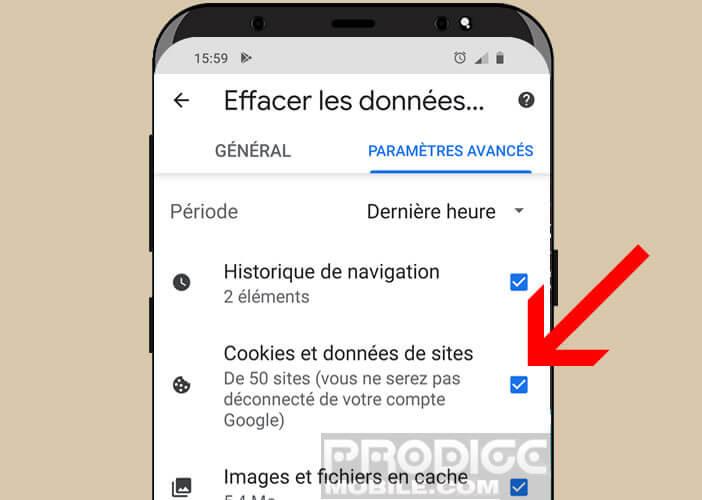
Contrairement à Google Chrome, le processus de Samsung pour supprimer votre cache et vos cookies implique une visite dans l’application Paramètres de votre téléphone, plutôt que d’ouvrir l’application du navigateur Internet de Samsung.
Après avoir ouvert l’application Paramètres, appuyez sur Apps, puis faites défiler l’écran jusqu’à Samsung Internet et appuyez dessus. Appuyez ensuite sur Stockage.
En bas de Stockage, vous disposez d’options distinctes pour Effacer le cache et Effacer les données. Si vous appuyez sur Effacer le cache, celui-ci sera immédiatement supprimé, tandis que l’option Effacer les données vous avertit que toutes les données de l’application seront définitivement supprimées, y compris les fichiers, les paramètres, les comptes et les bases de données, entre autres. Bien qu’elle ne précise pas les cookies, cette approche plus nucléaire devrait supprimer toutes les données restantes et vous permettre de lancer le navigateur Internet de Samsung comme s’il était tout neuf.
Mozilla Firefox
Tout comme Google Chrome, vous pouvez effacer les cookies et le cache depuis l’application Mozilla Firefox Android. Pour y accéder, appuyez sur le bouton Plus à droite de la barre d’adresse, symbolisé là encore par trois points verticaux. A voir aussi : iPhone iOS 15 : date de sortie et nouvelles fonctionnalités avant de mettre à jour votre iPhone. Appuyez ensuite sur Paramètres et faites défiler la liste jusqu’à Supprimer les données de navigation.
Le menu Supprimer les données de navigation dans Mozilla Firefox sur Android.
Des trois navigateurs que nous examinons, c’est Firefox qui offre le plus d’options dans le menu Supprimer les données de navigation, en vous permettant de supprimer tous les onglets ouverts, l’historique de navigation et les données du site, les autorisations du site et même le dossier de téléchargement ainsi que les cookies et les images et fichiers en cache.
En lien avec cet article :Quel a été votre téléphone Android préféré en 2021 ?Bien que vous ne puissiez pas choisir une plage de temps comme dans Chrome, vous pouvez être plus spécifique quant au type de données que vous souhaitez supprimer, à la différence de Samsung qui supprime tout alors que vous souhaitez peut-être seulement supprimer les cookies.
Et Firefox dispose d’une option supplémentaire pour ceux qui ne veulent jamais conserver leurs données de navigation une fois qu’ils ont fini d’utiliser l’application. À l’intérieur de la section Paramètres se trouve une option Supprimer les données de navigation à la fermeture, qui demande à Firefox d’effacer toute combinaison de ces mêmes paramètres chaque fois que vous quittez l’application. Il s’agit d’une fonction utile pour ceux qui souhaitent garder le navigateur en ordre et éviter de transmettre accidentellement l’historique de leur navigation à quelqu’un qui aurait volé ou obtenu l’accès à leur téléphone.
